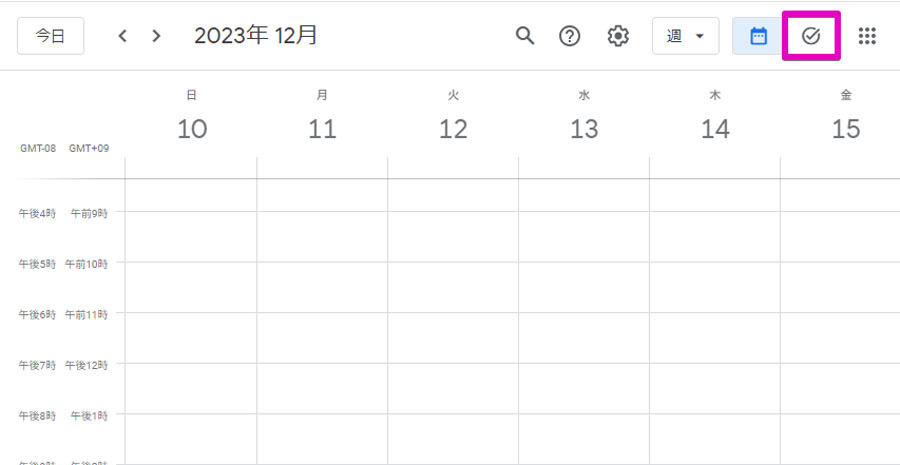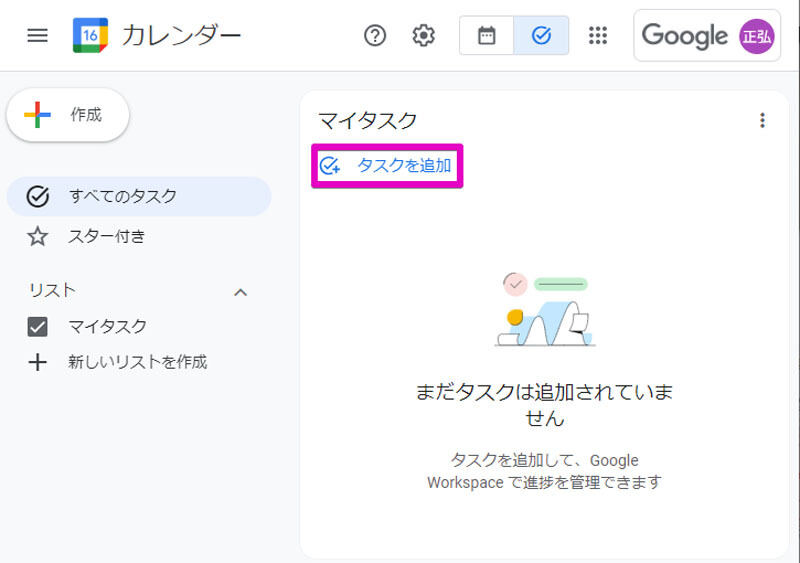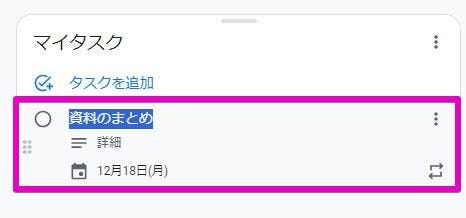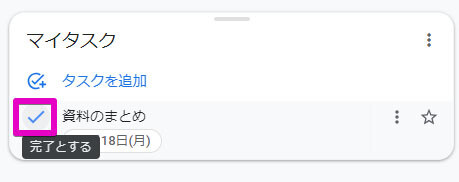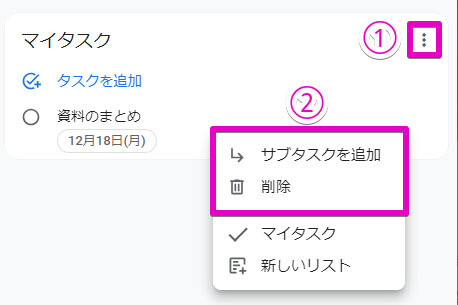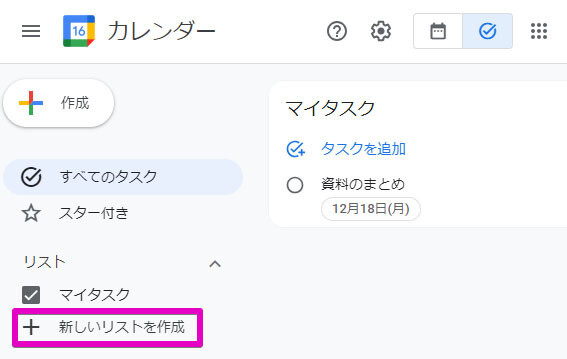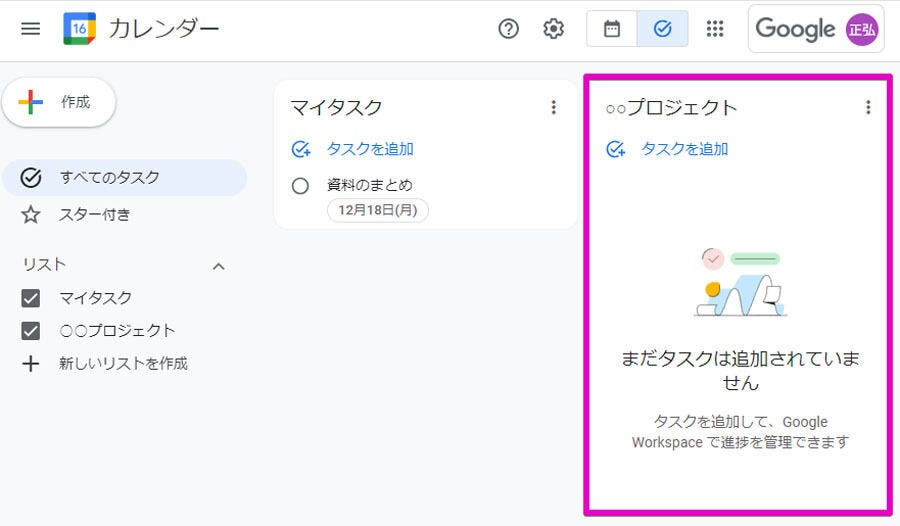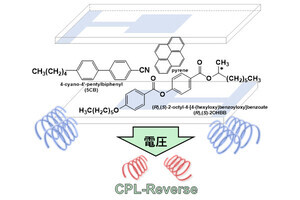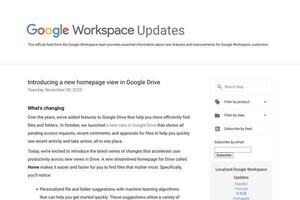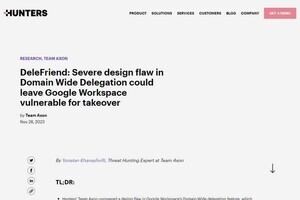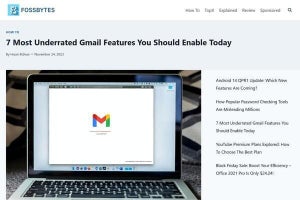「Googleカレンダー」から利用できる、やるべきことを登録して進行管理等に役立てられる「Googleタスク」。そのGoogleタスクが2023年11月16日、Googleカレンダーのアップデートによって使い勝手が大幅に向上しています。→過去の「Google Workspaceをビジネスで活用する」の回はこちらを参照。
これはGoogleカレンダーの「リマインダー」機能と、Googleタスクを統合する取り組みの一環として進められていたもの(第60回参照)。
Googleタスク機能に類する機能はGoogle Workspaceの各機能に分散していたのですが、グーグルではその集約を進め、Googleタスクとリマインダーの統合によってタスク管理がGoogleタスクに一本化されたのです。
Googleタスクの管理が大幅に変更
そして今回の変更によって、GoogleカレンダーにおけるGoogleタスクの管理の仕方が大幅に変更されています。これまでGoogleカレンダー上ではタスクの追加や削除、完了したタスクのチェックなどは可能でしたが、それ以外の機能を利用するにはサイドパネルを用いる必要がありました。
しかし、サイドパネルはあくまで各種機能をサブ的に利用するためのもの。Googleタスクの主要機能が狭いサイドパネルでしか利用できないことには不満も少なからずあったのですが、今回のアップデートによりサイドパネルではなく、Googleカレンダー上で直接Googleタスクだけを管理できるようになったことから、広い画面でタスク管理がよりやりやすくなったのです。
実際、今回のアップデートにより、Googleカレンダーには右上にカレンダーとタスクの切り替えボタンが追加されています。Googleタスクを管理するには、右側の「ToDoリストに切り替える」ボタンをクリックして下さい。
するとタスクを管理する画面が現れるので、タスクを追加する場合は各リストの「タスクを追加」をクリックします。
下部にタスクが追加されたら、タスクの名前や詳細、日付などを入力してタスクを作成して下さい。
追加したタスクを完了させるには、タスク名の左にある「〇」をクリックしてチェックします。
また、タスクの削除やサブタスクの追加などをするには、各タスクのメニューボタンを押してからそれぞれの項目を選択します。こうした操作はサイドパネルの時と大きく変わっていないので、サイドパネルでGoogleタスクの管理をしていたい人であれば馴染みやすいのではないでしょうか。
一方でサイドパネルの時と大きく変わったのが、タスクをカテゴリ分けする「リスト」に関する機能です。新しいGoogleカレンダーでは広い画面でタスクを管理できることを生かし、複数のリストをまたいだタスクの管理がとてもやりやすくなっているのです。
実際、タスクの作成も左ペインにある「リスト」から「新しいリストを作成」をクリックし、その後タスク名を入力することで作成できます。
追加したリストは既存のリストの隣に表示されるので、それぞれのタスクをまとめて管理できるのはもちろんのこと、複数のリストを並べて表示し比較などもできるようになりました。
サイドパネルで管理していた時は、他のリストを確認するには切り替えて表示する必要があっただけに、複数のプロジェクトを同時に管理する時の利便性は大幅に向上したといえるでしょう。
Googleタスクのスター機能
そしてもう1つ、2022年に追加されているのですが、これまで紹介していなかった機能として「スター」についても触れておきましょう。こ
これは文字通り、Gmailなどで利用できるスターと同じ機能。タスクにスターを付けることで重要なタスクを分かりやすくするほか、左ペインから「スター付き」のタスクだけを絞り込むことも可能となっています。
-
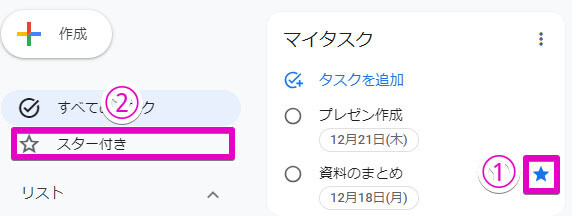
2022年のアップデートでタスクにもスターが付けられるように。タスクの右側にあるスター(1)をクリックすればスターを付けることができ、左ペインの「スター付き」を選べばスターの付いたタスクだけを絞り込める
Googleタスクには他のタスク管理ツールと比べ、タスクの優先順位を付ける機能が用意されていないことが弱点の1つとなっていました。
しかし、完全ではないとはいえスター機能が用意され、ある程度の優先順位が付けられるようになったことで、Googleタスクの利便性が向上したことは間違いありません。これまで利用していなかったという人は、ぜひ活用したいところです。